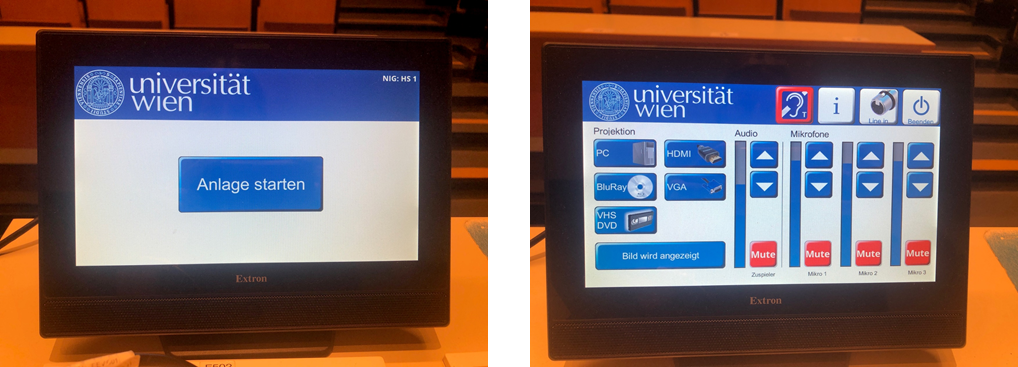Ausgewählte Räume der Universität Wien wurden vom Zentralen Informatikdienst für die Durchführung von hybrider Lehre ausgestattet. Bei dieser nimmt nur ein Teil der Studierenden vor Ort an der Lehrveranstaltung teil und ein anderer Teil online. Durch Nutzung einer Audio-/Videokonferenz aus dem Hörsaal können die Online-Studierenden der Lehrveranstaltung folgen und sich auch aktiv an der Lehrveranstaltung beteiligen.
In dieser Anleitung wird das Starten einer solche Audio-/Videokonferenz aus dem Hörsaal beschrieben. Nähere Informationen und Anleitungen zu den Funktionen der Videokonferenz-Tools finden Sie unter Videos, Videotools und u:stream.
Vorbereitungen
Ausstattung des Raumes recherchieren
Wenn Sie aus dem Raum, in dem Ihre Lehrveranstaltung stattfindet, eine Audio-/Videokonferenz durchführen möchten, prüfen Sie zunächst, ob dort entsprechende Ausstattung vorhanden ist. Es gibt zwei Ausstattungskategorien:
- Audiokonferenz: in diesen Räumen können die Mikrofone des Hörsaals als Quelle in den Videokonferenz-Tools genutzt werden und Präsentation/Bildschirm geteilt werden.
- Videokonferenz: in diesen Räumen können die Mikrofone des Hörsaals und die u:stream-Kamera als Quellen in den Videokonferenz-Tools genutzt werden, auch kann Präsentation/Bildschirm geteilt werden.
Ob und welche Ausstattung in einem Raum verfügbar ist, prüfen Sie bitte in den Rauminformationen in u:space. Suchen dort den Raum, in dem Ihre Lehrveranstaltung stattfindet, und beachten Sie die Einträge unter Streaminginfrastruktur.
Steht keine der oben genannten Ausstattungskategorien zur Verfügung, müssen Sie Ihr eigenes Endgerät verwenden. In dezentral verwalteten Räumen haben Institute und Fakultäten teilweise eigene Lösungen erarbeitet. Bitte wenden Sie sich gegebenfalls an Ihr SSC für weitere Auskünfte.
Videokonferenz-Meeting anlegen
Der ZID unterstützt Meetings mit Big Blue Button und Zoom. Legen Sie das Meeting im Moodle-Kurs an, Zoom-Meetings können Sie auch direkt im Zoom der Universität Wien erstellen. Falls Sie das Meeting nicht im Moodle-Kurs angelegt haben, laden Sie die Teilnehmer*innen per Einladungs/Gastlinlink ein. Anleitungen zu den einzelnen Videokonferenz-Tools finden Sie unter Videos, Videotools und u:stream
Medientechnik in Betrieb nehmen
Im Hörsaal nehmen Sie zunächst wie gewohnt die Medientechnik in Betrieb.
Step-by-Step-Anleitungen
für Räume mit Videokonferenz-Ausstattung: Videokonferenz im Hörsaal starten
für Räume mit Audiokonferenz-Ausstattung: Audiokonferenz im Hörsaal starten
Tipps zur Durchführung
Folgende Tipps helfen Ihnen bei der Durchführung hybrider Lehrveranstaltungen:
- Falls es Ihnen möglich ist, testen Sie die Ausstattung des jeweiligen Raumes vor Ihrer ersten Einheit. So erhalten Sie mehr Sicherheit im Umgang mit dem Equipment.
- Stellen Sie zu Beginn des Meetings Kommunikationsregeln klar, d.h. wann und wie die Teilnehmer*innen sich zu Wort melden können bzw. wann/wie Sie auf Fragen der Studierenden eingehen.
- Nutzen Sie für Fragen aus dem Auditorium vor Ort eines der Hörsaal-Mikrofone oder wiederholen Sie die Fragen. Nur so sind diese für die online zugeschalteten Studierenden (und ggf. später in Aufzeichnungen) zu hören. Wiederholen Sie die Fragen aus dem Chat, damit die vor-Ort Studierenden Ihre Antwort einordnen können.
- Falls Sie eine Aufzeichnung im Videokonferenz-Tool starten, weisen Sie Studierende darauf hin, dass diese mit der weiteren Teilnahme der Aufzeichnung zustimmen (aufgenommen wird der öffentliche Chatverlauf, Audio und Webcam inklusive namentliche Nennung – falls in Verwendung). Wenn sie damit nicht einverstanden sind, steht diesen Studierenden nachträglich die Aufzeichnung als Alternative zur Verfügung.
- Bei Vorlesungen können Sie zusätzlich...
- die Namen der Teilnehmer*innen für andere Teilnehmer*innen verbergen
- die Verwendung des Mikrofons und der Webcam standardmäßig für Studierende deaktivieren und diese nur gezielt freischalten. Wir empfehlen dies, um Störgeräusche bzw. Störungen zu vermeiden.
Legen Sie auch fest, über welche Kanäle Sie den Online-Teilnehmer*innen die aktive Teilnahme ermöglichen.Jedes Videokonferenz-Tool verfügt über integrierte Rückkanäle, diese werden auf den einzelnen Serviceseiten der Videokonferenz-Tool genauer beschrieben. Dazu zählen u.a. folgende Elemente:
- Chatnachrichten schreiben
- Hand heben, um Fragen zu stellen
- Status-Meldungen setzen /Reaktionen geben
- Audio und Webcam freigeben
- an Umfragen teilnehmen
- Bildschirm/Präsentationen teilen
Natürlich können Sie auch Instrumente und Kanäle außerhalb der Videokonferenz-Tools als Rückkanal verwenden. Beispiele dafür sind:
Support E-Learning
Kontaktieren Sie uns gerne für Fragen zu Audio-/Videokonferenz aus dem Hörsaal.